一、添加数据源
Grafana默认支持的数据源:Graphite,InfluxDB,OpenTSDB,Prometheus,Elasticsearch,CloudWatch
Grafana支持同时绑定多套数据源,根据自己需求管理即可。
数据源添加入口:
http://<ip>:3000/datasources/new
- 添加InfluxDB数据源

其中主要需要关注的是Name、Type、HTTP Settings,以及InfluxDB Details
| 配置项 | ken.io 的解释 |
|---|---|
| Name | 数据源名称,建议以数据源类型+用途命名 |
| Type | 数据源类型,选择对应的InfluxDB即可 |
| URL | 填写InfluxDB对应的API地址即可,如果Grafana跟InfluxDB不在同一台机器,将localhost换成IP即可 |
| Access | API访问方式,一共有Direct和Proxy两个选项。建议选择Proxy |
| Access-Direct | 浏览器直连数据源API,然后由Grafana解析返回的数据 |
| Access-Proxy | Grafana后端通过API访问数据源,然后返回给浏览器展示 |
| Database | InfluxDB数据源对应数据库名称 |
| User | InfluxDB数据源账号密码 |
数据源添加/更新成功后会有如下提示:
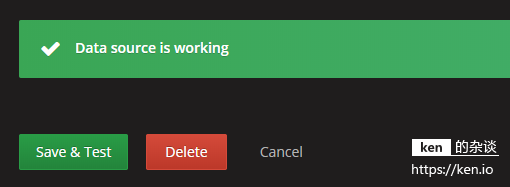
二、管理仪表盘(Dashboard)
仪表盘(Dashboard),顾名思义,就是管理各种图表的地方。
仪表盘由行(Row)+图表面板(Panel)组成。
Panel主要支持:Graph,Singlestat,Dashlist,Table和Text。
仪表盘(Dashboard)添加入口:
http://<ip>:3000/dashboard/new
- 添加仪表盘(Dashboard)
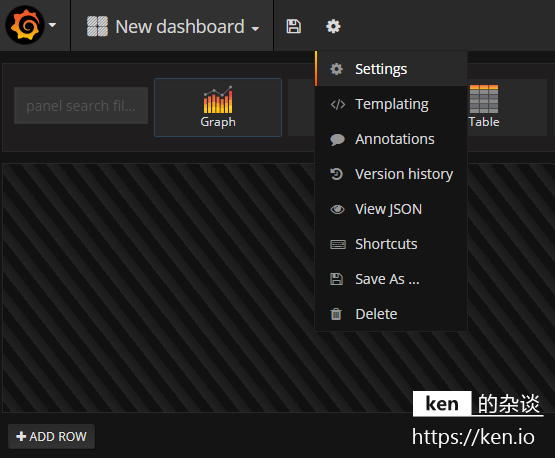
点击设置(齿轮图标)对仪表盘(Dashboard)进行设置
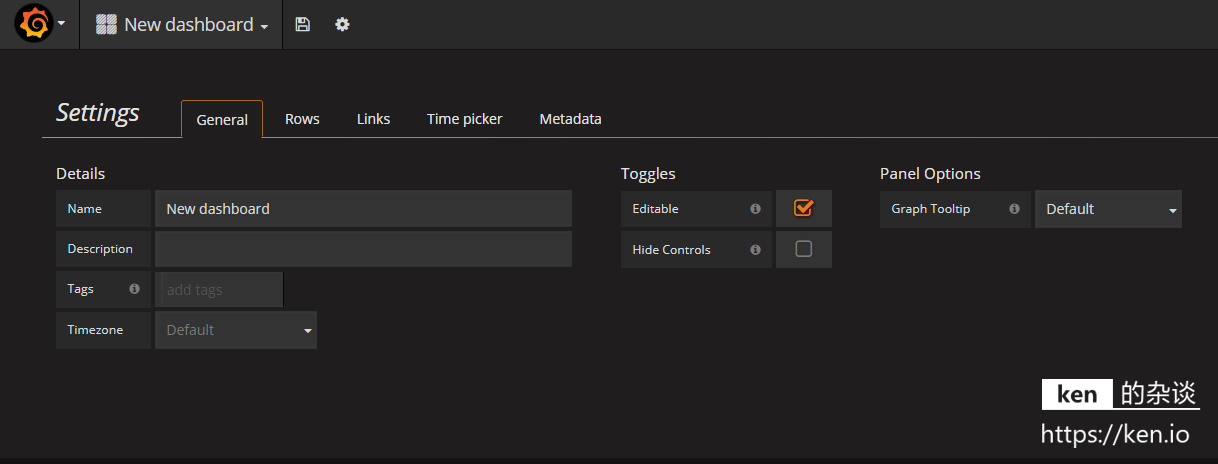
通常只需要关注Name这个选项即可,填写完毕后,点击保存按钮保存
或者使用快捷键(Ctrl+S)保存设置/完成创建
- 添加面板(Panel)
仪表盘(Dashboard)创建完成后,只有一个空行
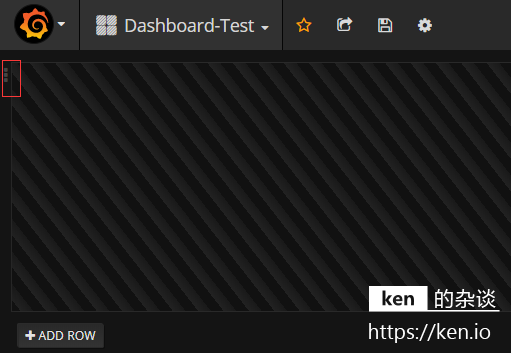
将鼠标移动到行左上角的菜单图标,就会显示行操作菜单
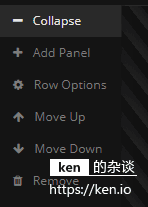
这里我们选择Add Panel即可
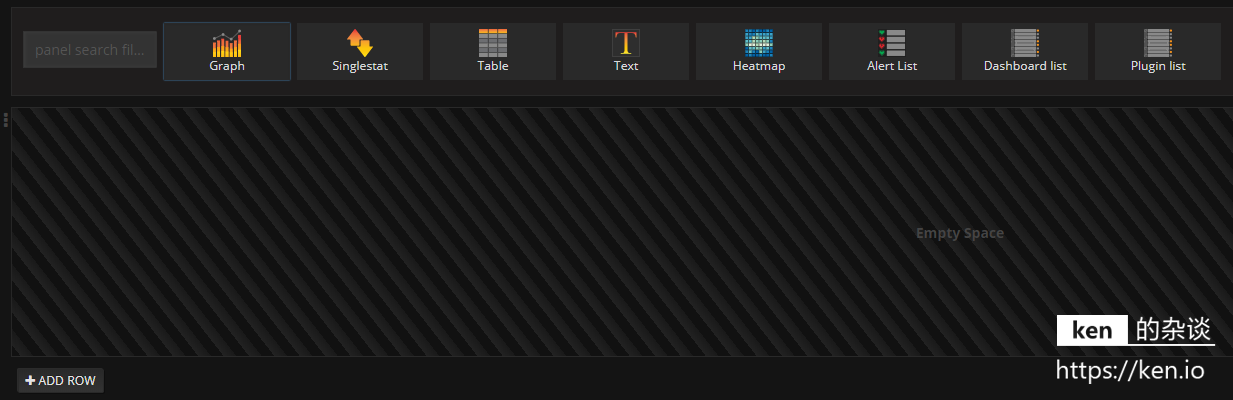
这里我们以曲线图(Graph)为例

- 图表面板配置
鼠标单击图表标题可以呼出图表菜单
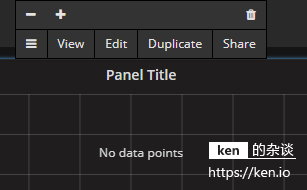
点击Edit进入编辑视图,默认是Metric设置

主要配置项说明
| 配置项 | ken.io 的说明 |
|---|---|
| DataSource | 选择Grafana已配置的数据源 |
| FROM-Default | 默认Schema,保持不变即可 |
| FROM-measurement | 对应的InfluxDB的表名 |
| WHERE | WHERE条件,根据自己需求选择 |
| SELECT-Field | 对应选的字段,可根据需求增减 |
| SELECT-mean() | 选择的字段对应的InfluxDB的函数 |
| GroupBY-time() | 根据时间分组 |
| GROUPBY-fill() | 当不存在数据时,以null为默认值填充 |
以下是配置示例:
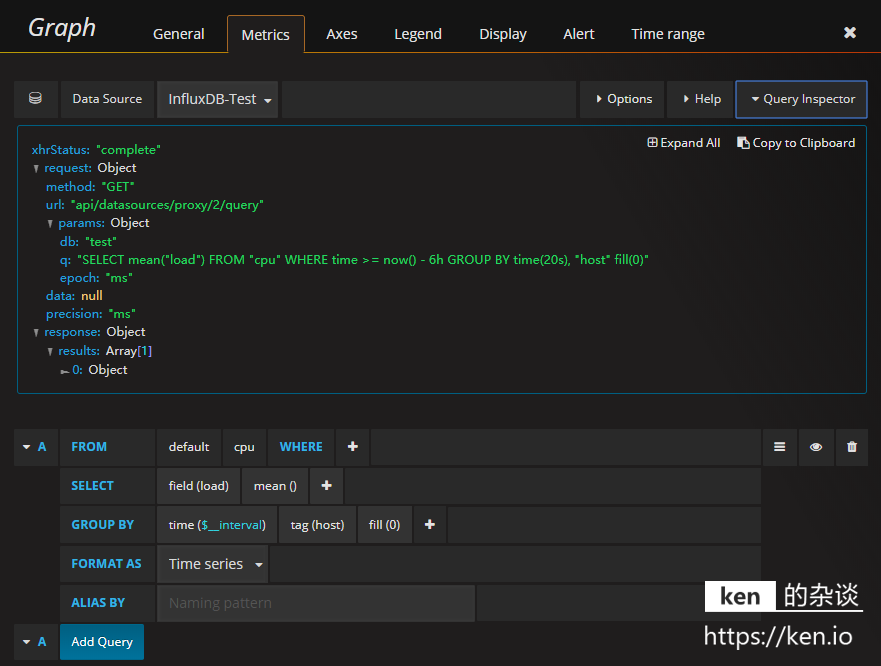
所有的配置项都会被解析生API请求的语法,具体解析的内容可以通过查询检查器(Query Inspector)查看
接下来配置通用配置项(General)
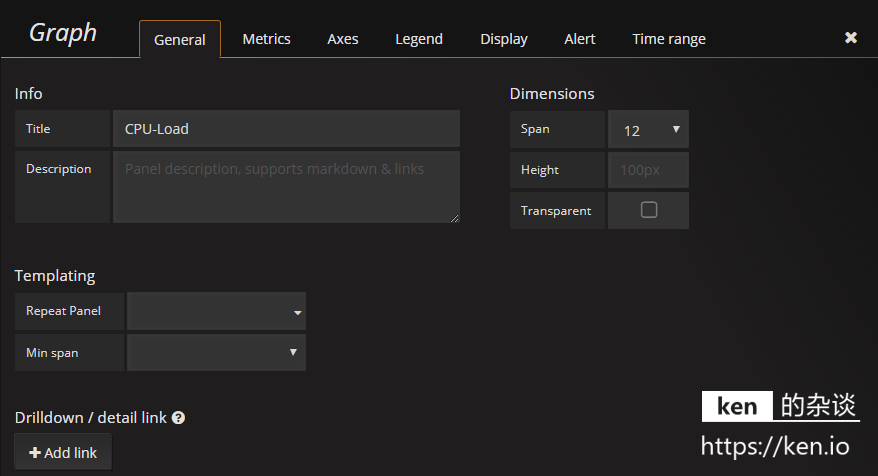
ken.io 这里只将Title设置为CPU-Load不做其他调整
图表面板的配置完成后,不要忘记保存仪表盘(Dashboard)
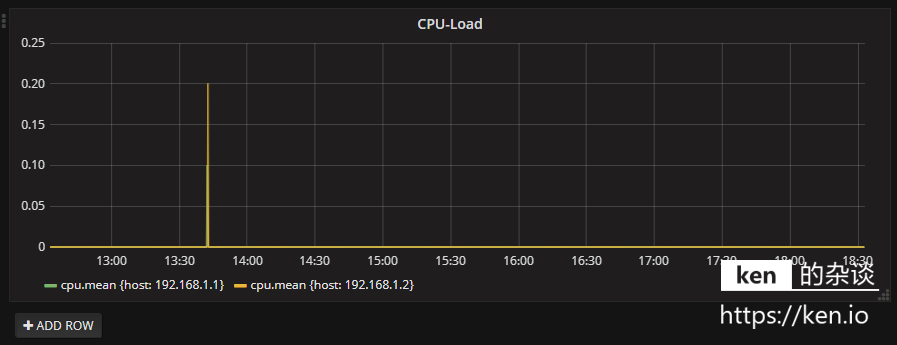
配置完成!
三、备注
- 关联阅读
InfluxDB部署与使用入门:https://ken.io/note/centos7-influxdb-install-introduction
Grafana安装部署:https://ken.io/note/grafana-install-centos7
- 本文参考:
